Usare client Windows in Azure per scenari di sviluppo/test
Si applica a: ✔️ macchine virtuali di Windows
A condizione di disporre di una sottoscrizione appropriata di Visual Studio (in precedenza MSDN), è possibile usare Windows 7, Windows 8 o Windows 10 Enterprise (x64) in Azure per scenari di sviluppo/test.
Per eseguire Windows 10 in un ambiente di produzione, vedere Come distribuire Windows 10 in Azure con diritti di hosting multi-tenant.
Idoneità della sottoscrizione
I sottoscrittori di Visual Studio attivi (utenti che hanno acquisito una licenza di sottoscrizione di Visual Studio) possono usare immagini client Windows a scopo di sviluppo e test. Le immagini client Windows possono essere usate nel proprio hardware o in macchine virtuali di Azure.
Alcune immagini client Windows sono disponibili in Azure Marketplace. I sottoscrittori di Visual Studio all'interno di qualsiasi tipo di offerta possono anche preparare e creare immagini Windows 7, Windows 8 o Windows 10 a 64 bit e quindi caricarli in Azure.
Offerte idonee e immagini client
La tabella seguente illustra in dettaglio gli ID offerta idonei per distribuire immagini client Windows tramite Azure Marketplace. Le immagini client Windows sono visibili solo alle offerte seguenti.
Nota
Le offerte di immagini si trovano in Client Windows in Azure Marketplace. Usare il client Windows durante la ricerca di immagini client disponibili per i sottoscrittori di Visual Studio. Se è necessario acquistare una sottoscrizione di Visual Studio, vedere le varie opzioni disponibili in Acquistare Visual Studio
| Nome dell'offerta | Numero dell’Offerta | Immagini client disponibili |
|---|---|---|
| Sviluppo/test con pagamento in base al consumo | 0023P | Windows 10 Enterprise N (x64) Windows 8.1 Enterprise N (x64) Windows 7 Enterprise N con SP1 (x64) |
| Sottoscrittori di Visual Studio Enterprise (MPN) | 0029P | Windows 10 Enterprise N (x64) Windows 8.1 Enterprise N (x64) Windows 7 Enterprise N con SP1 (x64) |
| Sottoscrittori di Visual Studio Professional | 0059P | Windows 10 Enterprise N (x64) Windows 8.1 Enterprise N (x64) Windows 7 Enterprise N con SP1 (x64) |
| Sottoscrittori di Visual Studio Test Professional | 0060P | Windows 10 Enterprise N (x64) Windows 8.1 Enterprise N (x64) Windows 7 Enterprise N con SP1 (x64) |
| Sottoscrittori di Visual Studio Enterprise | 0063P | Windows 10 Enterprise N (x64) Windows 8.1 Enterprise N (x64) Windows 7 Enterprise N con SP1 (x64) |
| Sottoscrittori di Visual Studio Enterprise (BizSpark) | 0064P | Windows 10 Enterprise N (x64) Windows 8.1 Enterprise N (x64) Windows 7 Enterprise N con SP1 (x64) |
| Sviluppo/test Enterprise | 0148P | Windows 10 Enterprise N (x64) Windows 8.1 Enterprise N (x64) Windows 7 Enterprise N con SP1 (x64) |
Per altre informazioni, vedere Informazioni sui tipi di offerta Microsoft
Controllare la sottoscrizione di Azure
Se non si conosce l'ID offerta, è possibile ottenerlo tramite il portale di Azure.
- Nella finestra Sottoscrizioni :
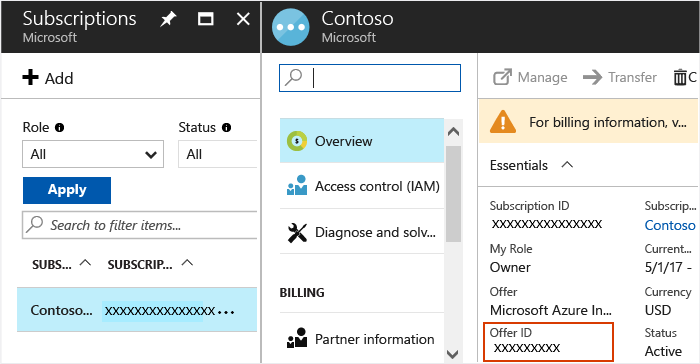
- Fare clic su Fatturazione e quindi sull'ID sottoscrizione. L'ID offerta viene visualizzato nella finestra Fatturazione.
Passaggi successivi
È ora possibile distribuire le VM usando PowerShell, i modelli di Resource Manager o Visual Studio.